win10怎么在桌面创建宽带连接图标
来源:www.laobaicai.net 发布时间:2017-07-24 08:15
Win10怎么在桌面创建宽带连接图标。现在很多小伙伴都是通过无线网络连接上网的,但也有部分朋友是通过宽带连接连网的,在win10系统中,创建完宽带连接后是不会在桌面上自动出现宽带连接的图标,这样子就导致很多用户不知道怎么去连接宽带,下面小编就和大家分享一下在win10桌面上创建宽带连接图标的方法。
Win10系统创建桌面宽带连接快捷方式:
1、在Win10预览版系统桌面右下角的网络图标中右键,然后点击【打开网络共享中心】,如下图所示。
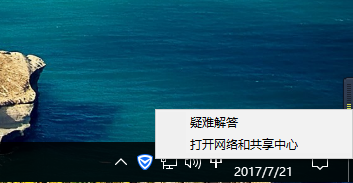
2、然后在打开的网络和共享中心,点击左侧的【更改适配器设置】,如下图所示。
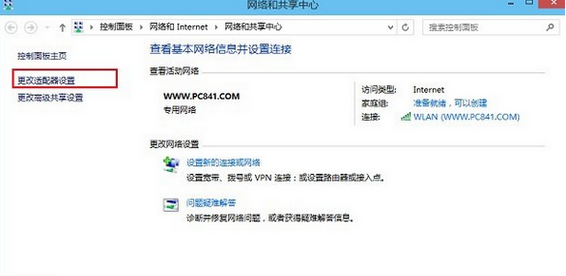
3、在打开的网络连接界面中找到已经创建成功的宽带连接,右键选择【创建快捷方式】,弹出的确认框中,点击确认即可。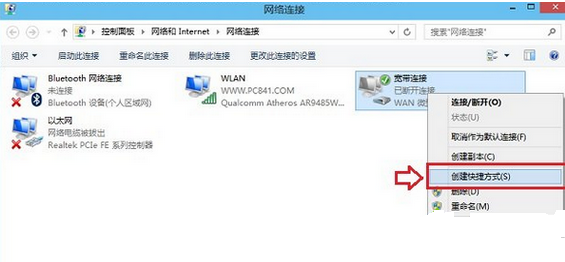
4、之后,我们再回到Win10桌面,就可以看到宽带连接快捷方式了,如下图所示。
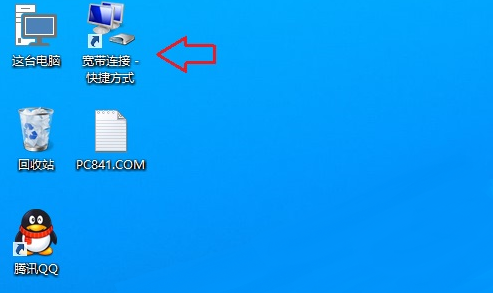
以上就是关于Win10怎么在桌面创建宽带连接图标的解决办法了。创建宽带连接图标可以更加简单明了得去上网。想要了解更多资讯,欢迎关注我们老白菜官网。
推荐阅读
"电脑TPM是什么意思"
- win11系统怎么安装 win11系统安装方法介绍 2021-07-30
- win11升级怎么绕过TPM win11 TPM开启 2021-07-30
- win7系统运行慢怎么办 系统运行慢解决教程分享 2021-07-30
- win7系统宽带连接错误代码651怎么办 系统宽带连接错误代码651解决教程分享 2021-07-28
win7系统怎么查看系统资源占用情况 查看系统资源占用情况教程分享
- win7系统怎么更换鼠标指针 系统更换鼠标指针教程分享 2021-07-26
- win7系统怎么修改任务栏预览窗口 系统修改任务栏预览窗口操作教程分享 2021-07-26
- win7系统运行速度慢怎么办 系统运行速度慢解决教程分享 2021-03-17
- win7系统怎么清理任务栏图标 系统清理任务栏图标教程分享 2021-03-17
老白菜下载
更多-
 老白菜怎样一键制作u盘启动盘
老白菜怎样一键制作u盘启动盘软件大小:358 MB
-
 老白菜超级u盘启动制作工具UEFI版7.3下载
老白菜超级u盘启动制作工具UEFI版7.3下载软件大小:490 MB
-
 老白菜一键u盘装ghost XP系统详细图文教程
老白菜一键u盘装ghost XP系统详细图文教程软件大小:358 MB
-
 老白菜装机工具在线安装工具下载
老白菜装机工具在线安装工具下载软件大小:3.03 MB











